- مؤلف Jason Gerald [email protected].
- Public 2023-12-16 10:53.
- آخر تعديل 2025-01-23 12:06.
تعلمك مقالة ويكي هاو هذه كيفية إيقاف تشغيل الرسائل المقروءة ، والتي تتيح لشخص ما أن يعرف أنك قرأت رسائله على WhatsApp. لا يمكنك إيقاف قراءة الرسائل في الدردشة الجماعية.
خطوة
طريقة 1 من 2: على iPhone
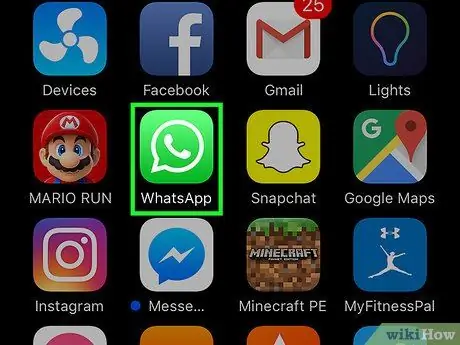
الخطوة 1. قم بتشغيل WhatsApp
تظهر الأيقونة باللون الأخضر وبها هاتف وتتوسطها فقاعة محادثة بيضاء.
إذا كانت هذه هي المرة الأولى التي تقوم فيها بتشغيل WhatsApp ، فستحتاج إلى إعداد WhatsApp أولاً
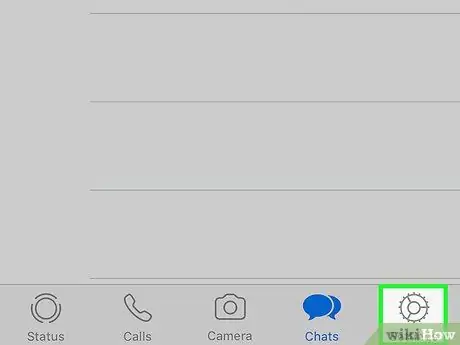
الخطوة 2. اضغط على الإعدادات الموجودة في الزاوية اليمنى السفلى
عندما يفتح WhatsApp محادثة ، انقر أولاً على زر الرجوع في الزاوية اليسرى العليا
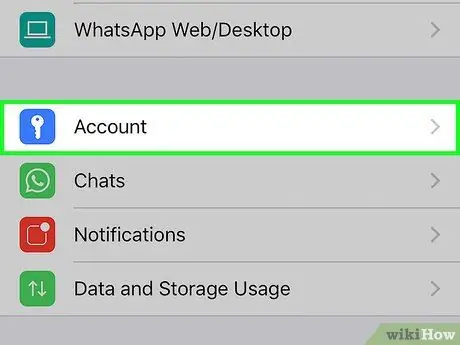
الخطوة 3. المس الحسابات
يوجد هذا الخيار في أعلى الصفحة.
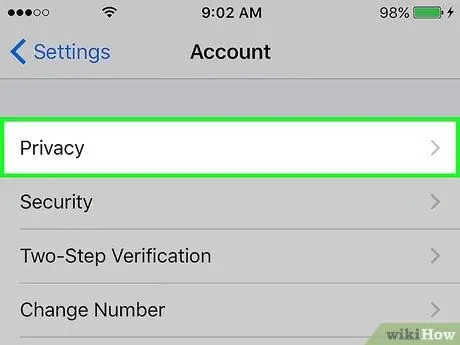
الخطوة 4. المس الخصوصية أعلى صفحة "الحساب"
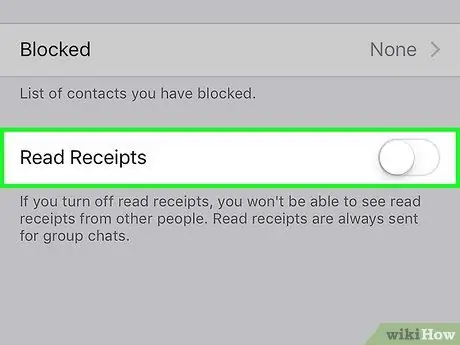
الخطوة 5. حرك إعلامات القراءة إلى وضع "إيقاف التشغيل" (إلى اليسار)
إنه زر أخضر أسفل الشاشة. إذا قمت بالتمرير إلى اليسار ، فسيتم تعطيل الرسالة المقروءة في المحادثات غير الجماعية. هذا يمنع "الرسالة التي شوهدت" الزرقاء من الظهور في الدردشة.
إذا كان الزر أبيض ، فهذا يعني أنه تم إلغاء تنشيط تنبيه قراءة الرسالة بنجاح
الطريقة 2 من 2: على Android
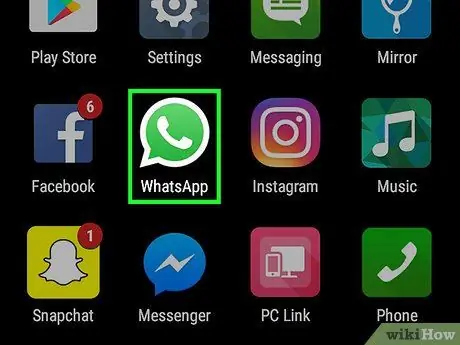
الخطوة 1. قم بتشغيل WhatsApp
تظهر الأيقونة باللون الأخضر وبها هاتف وتتوسطها فقاعة محادثة بيضاء.
إذا كانت هذه هي المرة الأولى التي تقوم فيها بتشغيل WhatsApp ، فستحتاج إلى إعداد WhatsApp أولاً
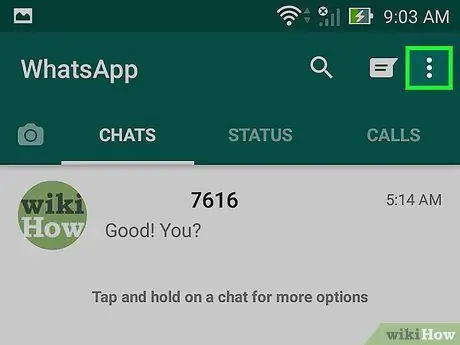
الخطوة 2. المس
الزر في الزاوية اليمنى العليا.
عندما يفتح WhatsApp محادثة ، انقر أولاً على زر الرجوع في الزاوية اليسرى العليا
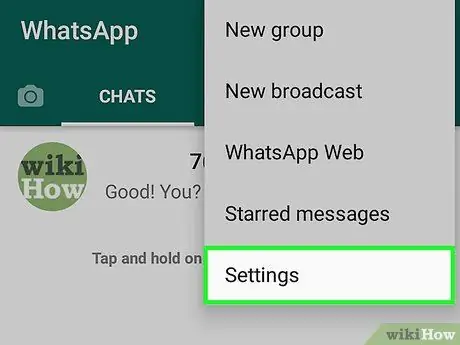
الخطوة 3. المس الإعدادات
يوجد هذا الزر أسفل القائمة المنسدلة هنا.
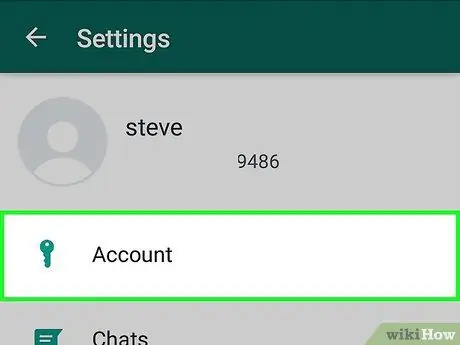
الخطوة 4. المس الحسابات
يوجد في أعلى الصفحة.
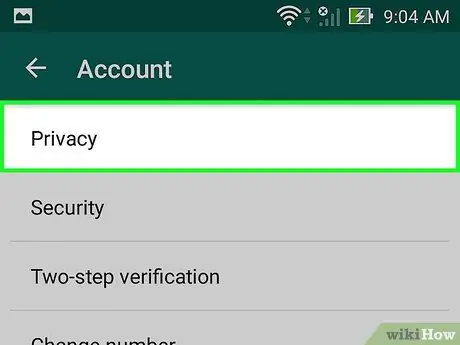
الخطوة 5. المس الخصوصية أعلى صفحة "الحساب"
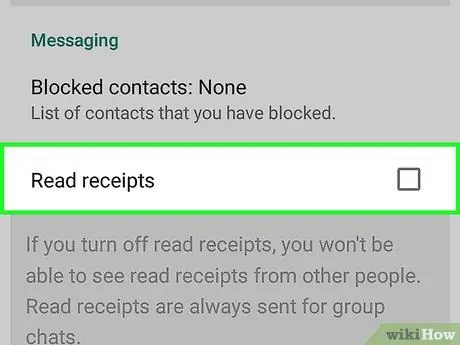
الخطوة 6. المس خانة الاختيار الموجودة على يسار إعلامات القراءة
يوجد هذا الخيار في أسفل الصفحة. بإلغاء تحديد المربع قراءة الإيصالات ، سيتم تعطيل قراءة الرسائل في المحادثات غير الجماعية. بالإضافة إلى ذلك ، يؤدي هذا الإجراء أيضًا إلى عدم ظهور علامة التجزئة الزرقاء "تم رؤية الرسالة" في الدردشة.






